はろう!泥団子小豆太郎です。
『スリープタイマー』は、好きな音楽を聴きながら眠れるスリープタイマーアプリです。汎用性が高く、『YouTube』や『FMラジオ』など、様々なアプリでスリープタイマーが使えるようになります。便利な機能も揃っていますよ!
※この記事に掲載されているアプリは記事を書いた時点での価格・情報となります。場合によっては価格が変動・ストアから削除されている可能性がありますのでGoogle play Storeでお確かめください。
スリープタイマー
『スリープタイマー』は汎用性の高いスリープタイマーアプリです。
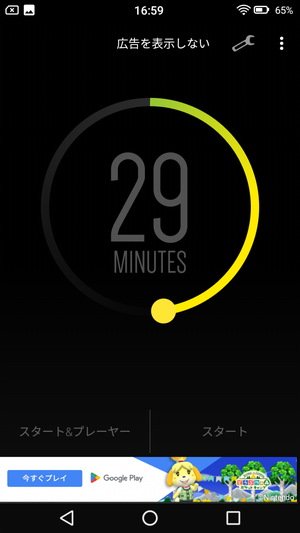
好きな音楽などを聴きながら眠れる「スリープタイマー」機能を使うことができます。『YouTube』などのように、標準でスリープタイマー機能が付いていないアプリでも使用することが可能です。寝る前に音楽やラジオなどを聴く人にピッタリですよ!
使い方
使い方は簡単です。
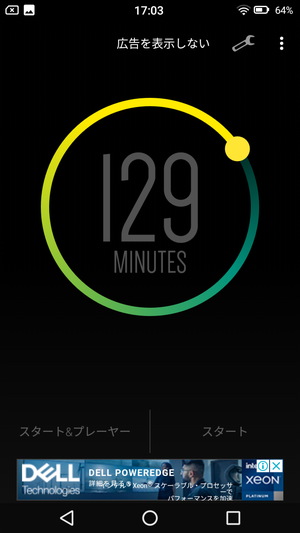
アプリを開くと、タイマーの時間設定画面が現れます。黄色い丸を長押ししながら指を動かすことで、スリープタイマーの時間を決めることができます。ちなみに、黄色い丸を一周させると60分で、さらに回すと60分以上に設定することも可能です。
時間を決めたら、あとは画面下部の「スタート&プレーヤー」か「スタート」ボタンを押せばいいだけです。「スタート」を押すと、そのままの画面でタイマーが稼働し始めます。「スタート&プレーヤー」を押すと、タイマー稼働に加え、開きたいアプリを選択することができます。タイマー稼働後すぐに、YouTubeなどのアプリに移動できるというわけですね。
開くアプリを事前に決めておくこともできます。
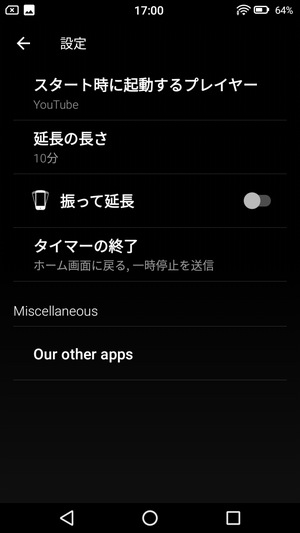
設定画面にある「スタート時に起動するプレイヤー」からアプリを選択しておくと、「スタート&プレーヤー」ボタンを押した瞬間にアプリを開いてくれるようになります。例えば、「寝る前にYouTubeしか見ない」という人であれば、ここでアプリを選択しておくと、「タイマー稼働→YouTubeを開く」のがスムーズに行えます。
タイマーを起動させたら、後は寝ながら好きな音楽やラジオなどをアプリで聴きましょう。設定したタイマーの時間が来ると、徐々に音量がフェードアウトし、動画や音楽を一時停止してくれます。初期設定ではホーム画面にも戻ってくれます。
アプリ側からも停止できます。
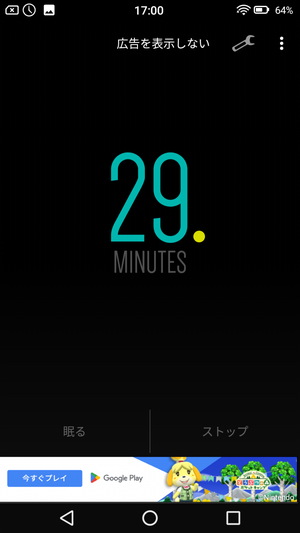
何もしなくても、時間が来れば聴いている音楽などを停止してくれますが、『スリープタイマー』側からタイマーを止めることも可能です。「ストップ」ボタンを押すとタイマーの時間だけが止まり、聴いている音楽などは再生が続きます。「眠る」ボタンを押すとタイマーが0になり、聴いている音楽なども停止されます。
他にも、便利な機能が付いています。

設定から、タイマースタート時に起動するアプリを選べたり、端末を振って延長する機能を有効にすることもできます。他にも、「タイマーの終了」という項目から、タイマー終了時のアクションを決められたり、フェードアウト時間などを設定可能です。タイマー終了時のアクションには、「ホーム画面に戻る」「画面をオフにする」「一時停止を送信」「WiFiをオフにする」などがあります。
好きなようにカスタマイズして使ってみましょう!
まとめ
汎用性の高いスリープタイマーアプリでした。YouTubeなどのように、標準でスリープタイマー機能が付いていないアプリでも使えるのが嬉しいですね。動画を一時停止したり、ホーム画面に戻ってくれるなど、タイマー終了時のアクションも豊富です。基本機能がシンプル、便利な設定・機能を使えるのが魅力的です!




